Vous pouvez entrer votre compte personnel de routeur Mercusys sur mwlogin.net. De plus, vous pouvez également entrer les paramètres par son adresse IP - 192.168.1.1. Cependant, un utilisateur novice peut rencontrer des difficultés. Par exemple, l'ordinateur ne se rend pas à cette adresse, mais au lieu de la page d'interface Web du routeur, il se retrouve dans les résultats de recherche dans Yandex ou Google. Cela vous est peut-être arrivé? En général, dans cet article, je vais vous montrer exactement comment entrer dans le panneau de configuration Mercusys, alors lisez attentivement jusqu'à la fin.
Chers collègues, afin de gagner du temps, vérifiez immédiatement si vous entrez la bonne adresse de routeur - J'ai rencontré une situation où des personnes ont entré le mauvais mylogin.net au lieu de mwlogin.net .
Que faire avant de vous connecter au routeur Mercusys?
Alors mes amis, je ne sais pas ce que vous avez fait là-bas et à cause de quoi vous avez des difficultés. Mais nous allons vous montrer dès le début comment connecter correctement un routeur Mercusys à votre ordinateur et à Internet.

Et la première chose à faire est de vérifier la configuration de l'adaptateur réseau sur votre PC. Pour ce faire, accédez aux paramètres réseau dans le "Centre Réseau et partage"

Ensuite, cliquez sur "Modifier les paramètres de l'adaptateur"

Et nous réfléchissons à la manière dont nous allons nous connecter au routeur Mercury pour le configurer - via câble ou wifi. "Connexion sans fil". Cliquez dessus avec le bouton droit de la souris et allez dans "Propriétés - Internet version 4 (TCP / IP)"
Et ici, nous mettons deux coches - sur "Obtenir automatiquement" l'adresse IP et le serveur DNS. Si des paramètres ont été spécifiés ici, nous devons les enregistrer dans un bloc-notes.

Ensuite, appliquez les modifications avec le bouton "OK"
mwlogin.net et 192.168.1.1 - entrez le compte personnel du routeur Mercusys
Le reste est simple.
- Branchez la prise
- Nous insérons le câble d'Internet (qui va dans l'appartement) dans le connecteur WAN sur le panneau arrière
- Dans le cas où vous avez choisi la configuration par câble, et non par wifi, alors en plus nous connectons le câble Ethernet de la box au port "LAN", et l'autre extrémité à l'ordinateur
- Nous réinitialisons le routeur en appuyant longuement sur le bouton "Réinitialiser"


Étant donné que le routeur Mercusys commence à envoyer un signal sans fil immédiatement après la mise sous tension du réseau, nous pouvons nous y connecter depuis un ordinateur portable ou un smartphone via le wifi. Le nom du réseau se trouve sur l'autocollant au bas du routeur.

Il est ouvert et aucun mot de passe n'est requis pour entrer. dans mon cas, il s'appelle "MERCUSYS_BA62"

Interface Web du routeur Mercusys et changement de mot de passe du compte personnel
Vous pouvez maintenant ouvrir votre navigateur et saisir "//mwlogin.net" dans la barre d'adresse. Si tout a été fait exactement en suivant mes instructions, nous arrivons à l'entrée du compte personnel Mercusys. C'est bien que tout soit en russe - bien sûr, car les modèles sont officiellement fournis à la Russie et à l'Ukraine.
Ici, on nous demande immédiatement de définir un nouveau mot de passe à partir du panneau de commande - c'est très pratique pour l'utilisateur, car pour accéder à l'interface Web des paramètres, il n'est pas nécessaire de rechercher un identifiant et un mot de passe sur l'étiquette.
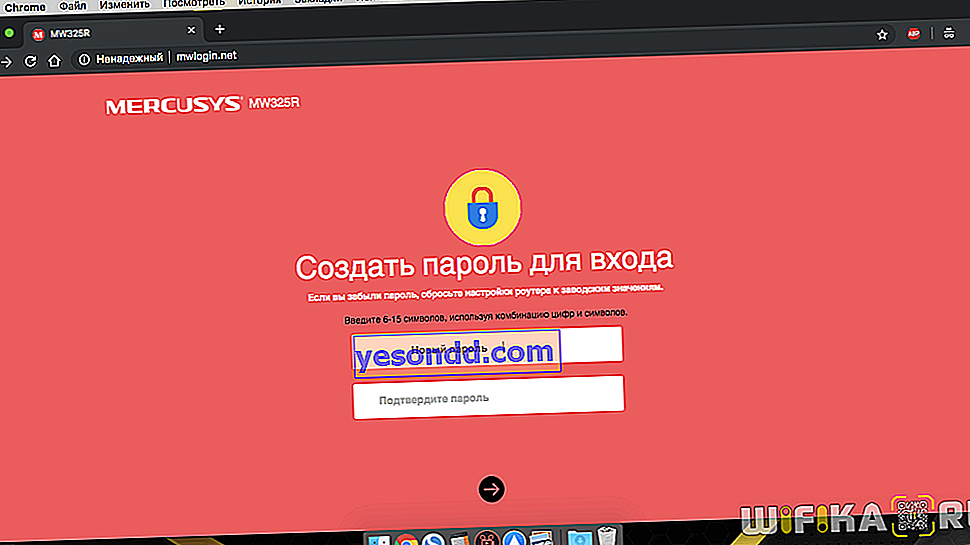
Nous définissons notre valeur et suivons l'assistant de connexion Mercusys étape par étape. Mais nous en parlerons dans un autre article.

